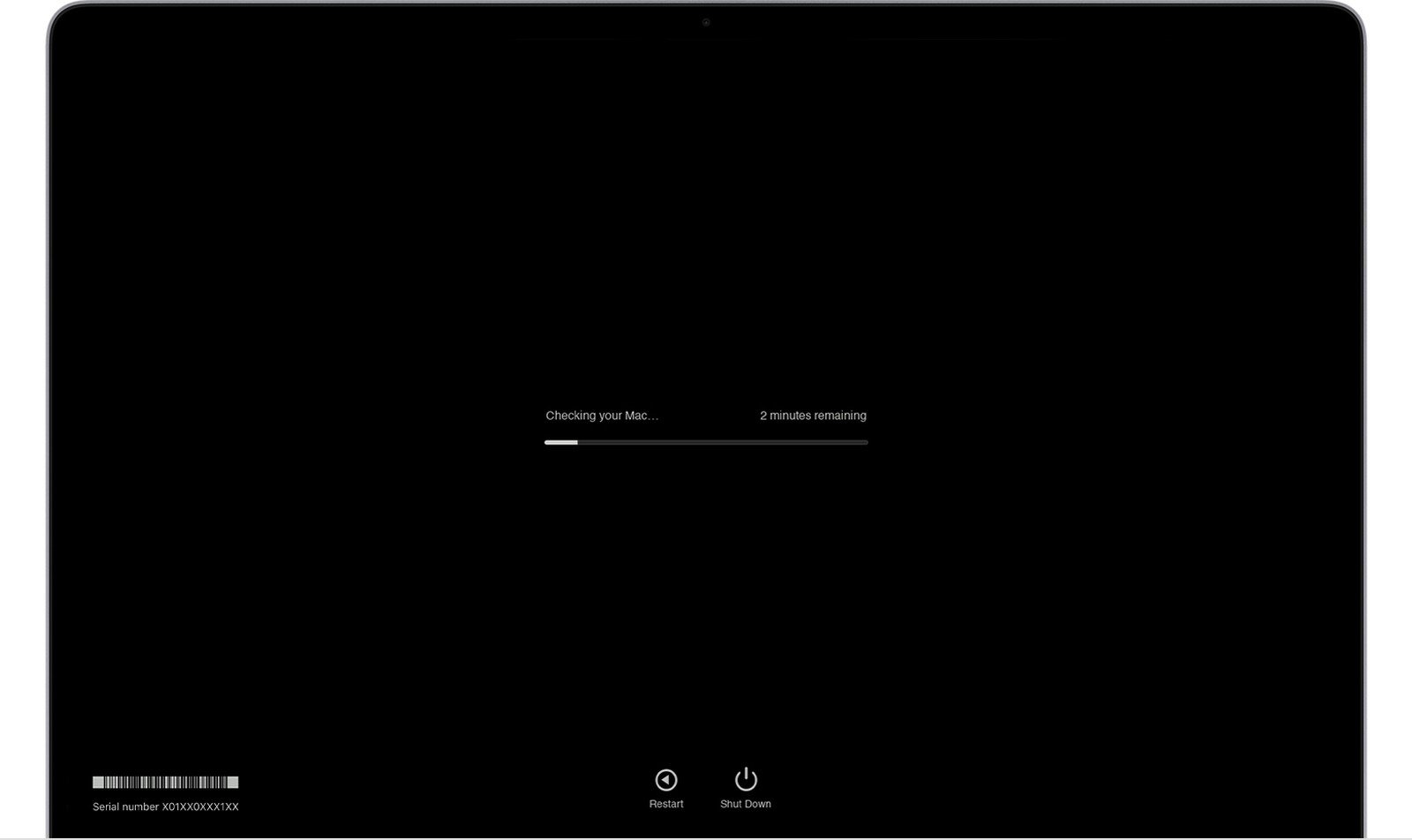Simulacrum, từ simulacrum Latin, là một sự bắt chước, giả mạo hoặc hư cấu. Khái niệm này được liên kết với mô phỏng, đó là hành động mô phỏng .Một...
Hướng dẫn kiểm tra phần cứng trên MacBook bằng Apple Diagnostics
Hướng dẫn kiểm tra phần cứng trên MacBook bằng Apple Diagnostics
Từng được gọi là Apple Hardware Test, Apple Diagnostics ( Apple Chẩn đoán ) là tính năng được tích hợp sẵn trên mạng lưới hệ thống của những thiết bị Mac mới đang chạy macOS Big Sur. Tính năng sẽ tương hỗ kiểm tra những sự cố tương quan đến phần cứng trên những thiết bị Mac. Và dưới đây MacOne sẽ hướng dẫn những bạn cách sử dụng tính năng này trên những loại sản phẩm MacBook chạy chip của Apple và cả chip của Intel .
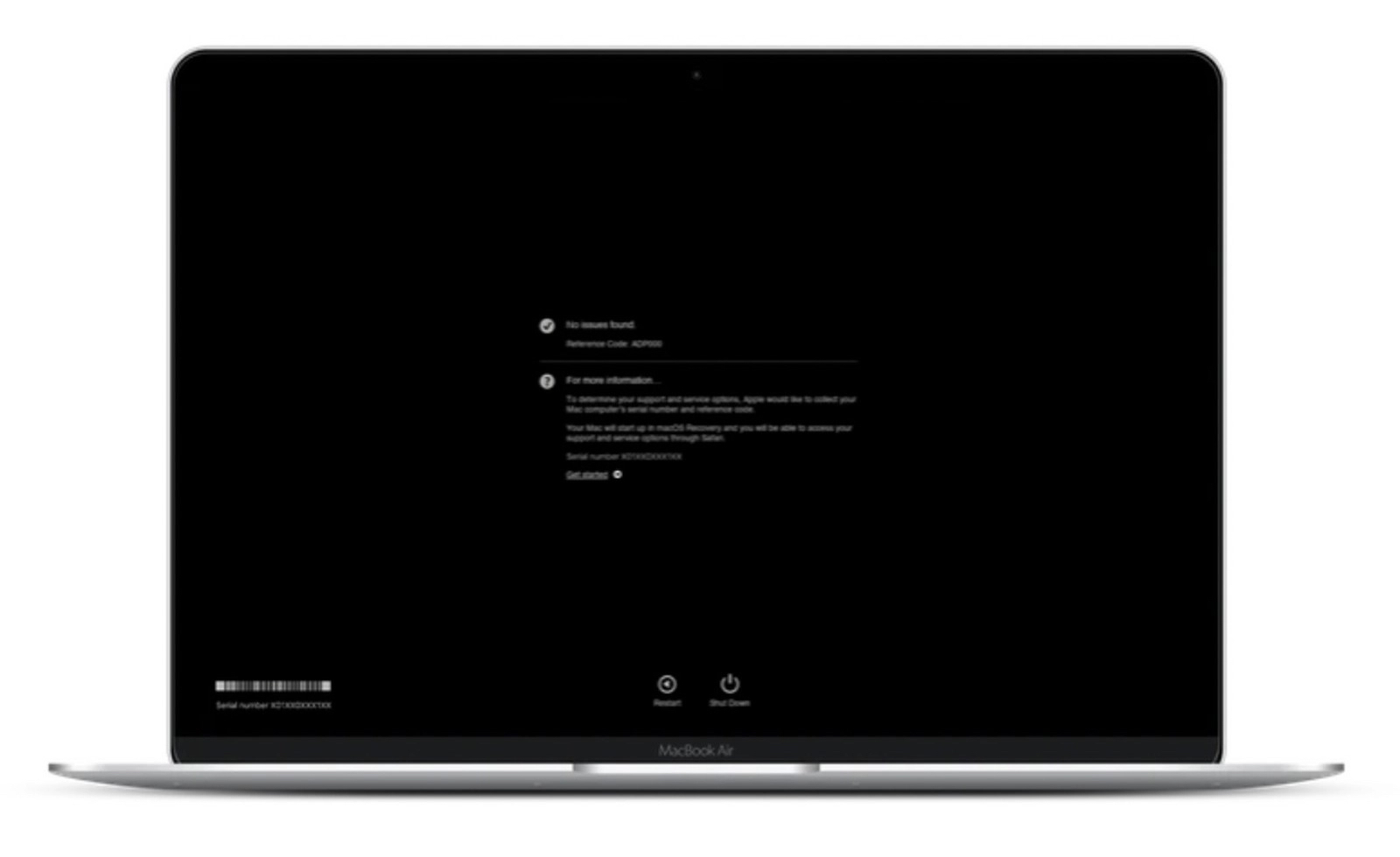 |
Nếu bạn cho rằng thiết bị của mình đang gặp sự cố tương quan đến phần cứng, bạn hoàn toàn có thể sử dụng Apple Diagnostics để xác lập ra phần cứng nào hiện đang có lỗi. Tính năng này cũng sẽ đề xuất kiến nghị những giải pháp hoặc giúp bạn liên hệ với Bộ phận tương hỗ của Apple để được trợ giúp thêm .
Trước khi sử dụng Apple Diagnostics, hãy đảm bảo thiết bị của bạn đã tắt (chọn menu Apple -> Shut Down). Sau đó ngắt kết nối tất cả các thiết bị bên ngoài (ngoại trừ bàn phím, chuột, màn hình và bất kỳ kết nối Ethernet nào nếu bạn có). Hãy đảm bảo máy của bạn được kết nối với nguồn điện, sau đó làm theo các bước dưới đây.
|
Sử dụng Apple Diagnostics trên MacBook chạy chip Apple B1: Bật thiết bị của bạn và tiếp tục nhấn giữ nút nguồn khi máy đang khởi động. B2: Thả nút nguồn khi bạn thấy xuất hiện phần tùy chọn khởi động (bao gồm biểu tượng đĩa hệ thống và biểu tượng bánh răng có nhãn “Tùy chọn”).
B3: Nhấn tổ hợp phím Command +D trên bàn phím. |
|
Sử dụng Apple Diagnostics trên MacBook chạy chip Intel B1: Nhấn nút nguồn để bật thiết bị, sau đó ngay lập tức nhấn và giữ phím D trên bàn phím khi máy đang khởi động. B2: Thả phím D khi bạn thấy xuất hiện thanh tiến trình hoặc bạn sẽ được yêu cầu chọn ngôn ngữ.
|
Sau khi bạn đã làm theo các bước trên, Apple Diagnostics sẽ bắt đầu chạy chẩn đoán trên thiết bị của bạn. Khi kiểm tra xong kết quả sẽ được hiển thị, bao gồm một hoặc nhiều mã tham chiếu để giúp bạn xác định bất kỳ sự cố đang tiềm ẩn (tham khảo ngay trang hỗ trợ của Apple để tìm hiểu thêm về các mã tham chiếu). Để kiểm tra lại, hãy nhấp vào Run the test again (Chạy kiểm tra lại) hoặc nhấn Command-R. Nếu bạn không cần kiểm tra lại, có thể nhấn Restart hoặc Shut Down thiết bị.
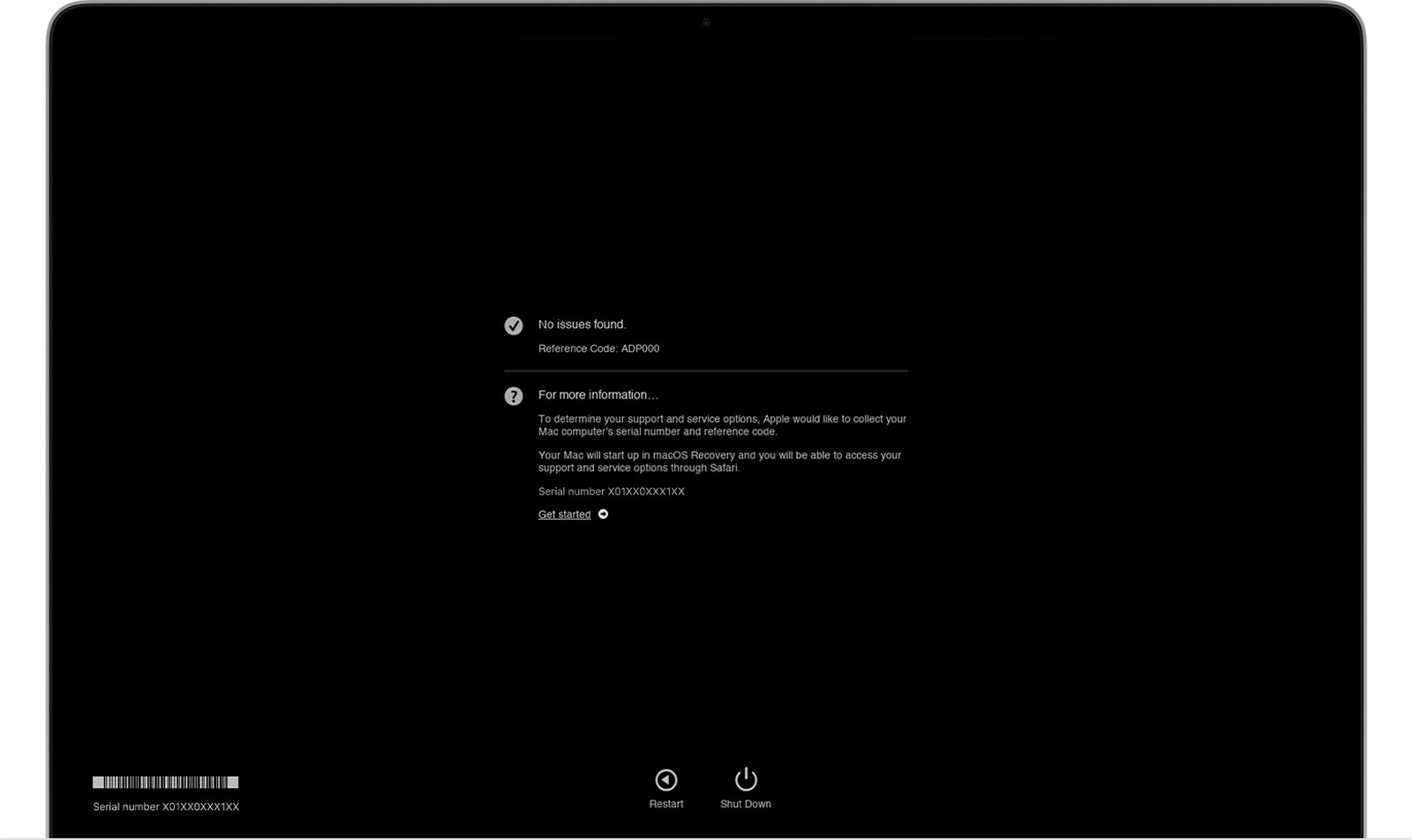 |
Để biết thêm thông tin về các dịch vụ và các tùy chọn hỗ trợ, hãy đảm bảo rằng thiết của bạn được kết nối với internet. Sau đó nhấp vào Get started (Bắt đầu) hoặc nhấn Command-G. Máy sẽ khởi động lại và mở một trang web với nhiều thông tin hơn. Khi bạn hoàn tất, hãy chọn Restart hoặc Shut Down từ menu Apple.
Trên đây MacOne đã hướng dẫn cách chẩn đoán lỗi phần cứng trên những thiết bị MacBook bằng Apple Diagnostics. Và nếu bạn đang chăm sóc đến những loại sản phẩm MacBook M1 mới nhất từ Apple hay những mẫu sản phẩm MacBook chạy chip Intel hiện đang có mức giá cực kỳ tốt, hãy đến ngay MacOne hoặc inbox cho Fanpage MacOne để nhận được những tư vấn đơn cử và đúng mực nhất cho nhu yếu sử dụng .
Source: https://vh2.com.vn
Category : Tin Học